Skapa, redigera eller ta bort vidarebefordran med vidarebefordran av e-post
Vidarebefordran av krediter för e-post som buntades i domänköp kan inte längre användas efter att Workspace Email har upphört. Om du äger befintliga vidarebefordringskrediter kan du dock använda vår e-postadress för vidarebefordran för att skapa e-postadresser som automatiskt dirigerar meddelanden till olika konton.
Obs! Den här artikeln är endast avsedd för vidarebefordran av adresser som skapats med vidarebefordran av e-post. Denna produkt är oberoende av våra andra e-postprodukter. (Om du är osäker på om du har den här produkten, kontrollera din Mina produkter Sidan .) Ta reda på vilka alternativ för vidarebefordran för Professional Email och Microsoft 365 .
Välj en flik baserat på vad du vill göra med en vidarebefordran:
- Logga in på E-post och Office-kontrollpanelen (använd ditt GoDaddy-användarnamn och -lösenord).
- Välj Vidarebefordran längst till vänster.

- Välj Lägg till vidarebefordran .
- Ange ett namn på vidarebefordringsadressen. Detta måste vara unikt från alla befintliga e-postadresser eller vidarebefordran som du redan har skapat.
- Ange de e-postadresser som du vill vidarebefordra till och välj sedan Spara .
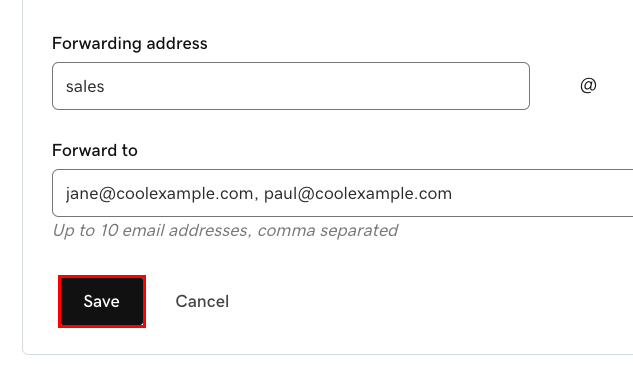
Din nya adress för vidarebefordran kommer att listas på sidan Vidarebefordran av e-post och den e-postadress som den vidarebefordrar till.
- Logga in på E-post och Office-kontrollpanelen (använd ditt GoDaddy-användarnamn och -lösenord).
- Välj Vidarebefordran längst till vänster.

- Öppna e-postadressen bredvid en e-postadress för vidarebefordran
 menyn och välj sedan Redigera .
menyn och välj sedan Redigera . - Redigera eller lägg till eventuella adresser som du vill vidarebefordra e-post till (använd kommatecken för att separera var och en).
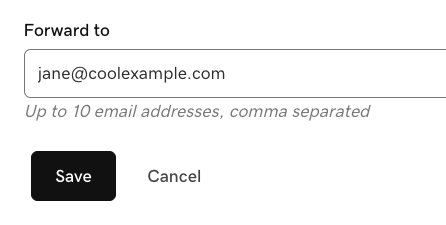
- När du är klar väljer du Spara .
Du ser uppdateringarna på sidan Vidarebefordran av e-post.
- Logga in på E-post och Office-kontrollpanelen (använd ditt GoDaddy-användarnamn och -lösenord).
- Välj Vidarebefordran längst till vänster.

- Öppna e-postadressen bredvid en e-postadress för vidarebefordran
 menyn och välj sedan Ta bort .
menyn och välj sedan Ta bort . - Se till att du tar bort rätt e-postadress för vidarebefordran och välj Ta bort .
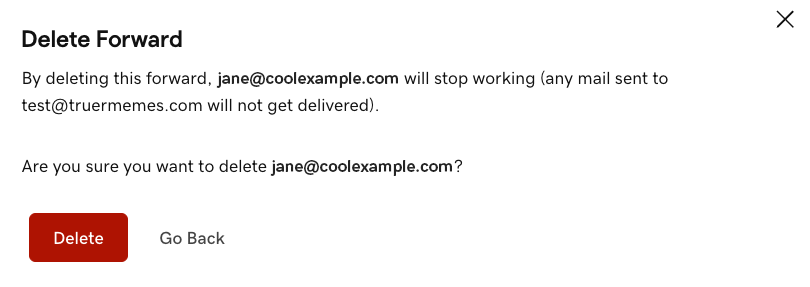
Gå tillbaka till sidan för vidarebefordran av e-post för att skapa, redigera eller ta bort e-postadresser för vidarebefordran.